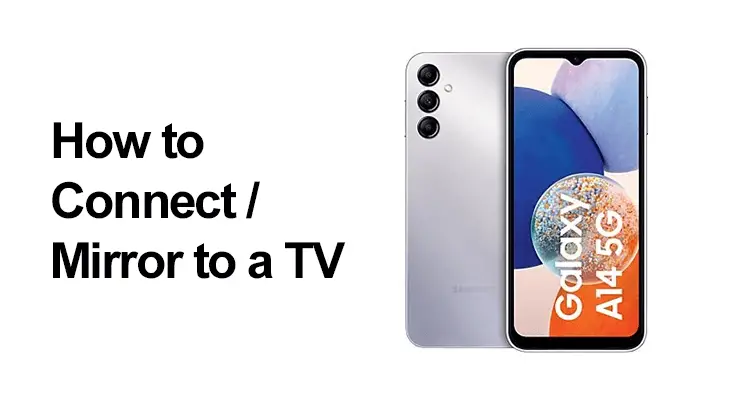
Wyobraź sobie wyświetlanie swoich niesamowitych zdjęć, obrazów, a nawet filmów na większym ekranie po połączeniu urządzenie mobilne Samsung do telewizora Samsung Smart TV lub dowolny inteligentny telewizor. Cóż, w tym poście pokażemy Ci prosty sposób na dublowanie ulubionych zdjęć, filmów, prezentacji i gier na dużym ekranie, aby wyglądały na większe i większe.
Uwaga: Upewnij się, że Twoje urządzenie Samsung działa na najnowszym oprogramowaniu Android. Aby to zrobić, wykonaj poniższe proste czynności.
- Krok 1: Iść do Ustawienia > Aktualizacja oprogramowania.
- Krok 2: Jeśli dostępna jest jakakolwiek aktualizacja, po prostu dotknij Ściągnij i zainstaluj.
- Krok 3: Po prostu postępuj zgodnie z pozostałymi instrukcjami wyświetlanymi na ekranie.

Jak podłączyć Samsunga A14 do telewizora za pomocą SmartView?
Przesyłanie ekranu Samsunga A14 5G na telewizor stało się jeszcze wygodniejsze od czasu wprowadzenia Androida 11. Niestety tradycyjna funkcja Samsung SmartView nie działa nie dostępny z aktualizacją. Na szczęście, Strona główna Google aplikacja wkroczyła, aby wypełnić tę lukę, dzięki czemu tworzenie kopii lustrzanych ekranu jest dziecinnie proste.
Aby przesłać ekran Samsunga A14 5G za pomocą Google Home:
- Upewnij się, że Twój Samsung A14 5G i telewizor, na który chcesz przesyłać dane, są podłączone do tej samej sieci Wi-Fi.
- Pobierz i zainstaluj aplikację Google Home ze Sklepu Google Play, jeśli jeszcze tego nie zrobiłeś.
- Otwórz aplikację Google Home i dotknij ikony „+” w lewym górnym rogu, aby skonfigurować nowe urządzenie.
- Z listy opcji wybierz opcję „Prześlij ekran/dźwięk”.
- Aplikacja wyszuka dostępne urządzenia. Gdy Twój telewizor pojawi się na liście, dotknij go, aby się połączyć.
- Na telefonie Samsung A14 5G może pojawić się wyskakujące powiadomienie z prośbą o pozwolenie na przesłanie ekranu. Potwierdź i rozpocznij przesyłanie.
Teraz twój Samsung Galaxy A14 Ekran 5G powinien być odzwierciedlany na ekranie telewizora, co umożliwi łatwe oglądanie ulubionych treści na większym ekranie.
Ważne: Aby Google Home mogło bezproblemowo współpracować z Twoim telewizorem, musi on mieć wbudowaną obsługę Chromecasta, być kompatybilnym urządzeniem przesyłającym lub musisz użyć dodatkowego urządzenia Chromecast podłączanego do gniazda HDMI w telewizorze. Dzięki temu telewizor może odbierać i wyświetlać treści ze smartfona lub tabletu za pośrednictwem aplikacji Google Home.

Jak przesyłać strumieniowo YouTube, Netflix & Co. na telewizor
W niektórych aplikacjach, takich jak YouTube i Netflix, ikona Chromecasta odgrywa kluczową rolę w uproszczeniu przesyłania strumieniowego na urządzeniach takich jak Samsung Galaxy A14 5G i Twój telewizor. Ta ikona, zwykle wyświetlana jako prostokąt z symbolem Wi-Fi w środku, oznacza, że aplikacja obsługuje przesyłanie lub kopię lustrzaną ekranu.
Klikając tę ikonę Chromecasta w aplikacji na swoim Samsung Galaxy A14 5G, inicjujesz płynne połączenie z telewizorem. To działanie skutecznie przekształci Twój telewizor w bezprzewodowy wyświetlacz dla Twojego smartfona lub tabletu. Umożliwia bezproblemowe przesyłanie strumieniowe filmów, zdjęć, a nawet gier z urządzenia mobilnego na większy ekran telewizora, poprawiając wrażenia związane z rozrywką.
Ta funkcja nie tylko eliminuje potrzebę stosowania fizycznych kabli, ale także zapewnia wysoką jakość odtwarzania, dzięki czemu idealnie nadaje się do udostępniania treści, prowadzenia prezentacji lub po prostu cieszenia się ulubionymi multimediami na bardziej wciągającym wyświetlaczu. To przyjazny dla użytkownika i wszechstronny sposób wykorzystania swoich zasobów Samsung Galaxy A14 możliwości 5G i zwiększ swoje wrażenia z oglądania telewizji.
Aby przesłać z pliku Samsung Galaxy A14 5G do telewizora z aplikacją kompatybilną z Chromecastem (np. YouTube lub Netflix):
- Upewnij się, że telewizor i telefon są w tej samej sieci Wi-Fi.
- Otwórz aplikację na swoim telefonie.
- Kliknij ikonę Chromecasta.
- Wybierz swój telewizor z listy.
- Ciesz się streamingiem na dużym ekranie!
Ważny: aby obsługiwać tę funkcję przesyłania, Twój telewizor musi być wyposażony w Chromecasta lub być kompatybilnym urządzeniem przesyłającym, aby móc odbierać treści z Twojego telewizora Samsung Galaxy A14 5G.
Jak udostępnić ekran z Samsung Galaxy A14 5G?
Aby podłączyć telefon Samsung do telewizora innej firmy niż Samsung i bez urządzenia Google TV lub Chromecast, potrzebne będzie przewodowe połączenie HDMI lub adapter smartfon-telewizor, taki jak ScreenBeam Mini2. Ten produkt bezprzewodowo łączy się bezpośrednio z Twoim urządzeniem bez Wi-Fi. Poniżej pokażemy, jak wyświetlić zawartość urządzenia Samsung na telewizorze.
Jak wykonać kopię lustrzaną telefonu Samsung na telewizorze
- Krok 1: Podłącz bezprzewodowy odbiornik wyświetlacza do dostępnego portu HDMI w telewizorze.
- Krok 2: Włącz telewizor i ustaw go tak, aby wyświetlał sygnał wejściowy z właściwego portu HDMI. Musisz sprawdzić, czy na ekranie telewizora pojawia się ekran „Gotowy do połączenia”.
- Krok 3: Teraz, aby włączyć funkcję dublowania ekranu na urządzeniu Samsung, po prostu przeciągnij palcem z góry ekranu, aby rozwinąć pasek powiadomień. LUB poszukaj „Aplikacji do bezprzewodowego wyświetlania” w ustawieniach.
- Krok 4: Następnie dotknij Ekran Mirroring OR Inteligentny widok OR Szybkie połączenie.
- Krok 5: Teraz Twoje urządzenie będzie skanować w poszukiwaniu urządzeń Odbiornika. Wystarczy wybrać Odbiornik z listy urządzeń.
- Krok 6: Możesz zostać poproszony o wprowadzenie kodu PIN, który będzie wyświetlany na ekranie telewizora. Wystarczy wpisać kod PIN i kliknąć Skontaktuj się.
- Krok 7: Poczekaj, aż urządzenie sparuje się i połączy z odbiornikiem. Następnie ekran Twojego urządzenia Samsung zostanie wyświetlony na telewizorze.
Często zadawane pytania: Udostępnij ekran z Samsunga Galaxy A14 5G
Jak bezprzewodowo podłączyć Samsunga A14 do telewizora?
Jeśli chcesz, aby telefon Samsung Galaxy przesyłał obraz do telewizora bezprzewodowo, upewnij się, że oba urządzenia są połączone z tą samą siecią Wi-Fi. Następnie użyj funkcji tworzenia kopii ekranu lub przesyłania dostępnych w ustawieniach telefonu, aby wybrać telewizor jako miejsce docelowe wyświetlania.
Jak podłączyć Samsunga A14 do telewizora za pomocą HDMI?
Aby połączyć swoje Samsung Galaxy A14 5G do telewizora przez HDMI, będziesz potrzebować przejściówki lub kabla z USB-C na HDMI. Wystarczy podłączyć jeden koniec do portu USB-C w telefonie, a drugi do wolnego portu HDMI w telewizorze.
Jakich kabli lub adapterów potrzebuję, aby wyświetlić mój Samsung Galaxy A14 5G na telewizorze?
Do połączenia przewodowego potrzebny będzie adapter lub kabel USB-C na HDMI. W przypadku bezprzewodowej kopii lustrzanej upewnij się, że oba urządzenia znajdują się w tej samej sieci Wi-Fi i nie są potrzebne żadne dodatkowe kable ani adaptery.
Czy mogę używać bezprzewodowej kopii ekranu z moim Samsungiem Galaxy A14 5G i telewizorem?
Tak, możesz korzystać z bezprzewodowej kopii ekranu. Upewnij się, że telefon i telewizor są podłączone do tej samej sieci Wi-Fi, a następnie użyj funkcji tworzenia kopii lustrzanej lub przesyłania ekranu w telefonie, aby odzwierciedlić obraz na telewizorze.
Czy są jakieś specjalne aplikacje, których potrzebuję, aby wyświetlić mój Samsung Galaxy A14 5G na telewizorze?
Do podstawowego tworzenia kopii lustrzanej ekranu nie są potrzebne żadne specjalne aplikacje. Jednak niektóre aplikacje do przesyłania strumieniowego, takie jak Netflix, mogą mieć wbudowane funkcje przesyłania, zapewniające bardziej płynne działanie.
Jakie są kroki, aby odzwierciedlić Netflix z mojego Samsunga Galaxy A14 5G na moim telewizorze?
Otwórz aplikację Netflix, odtwórz zawartość, którą chcesz obejrzeć, i dotknij ikony przesyłania. Wybierz swój telewizor z listy dostępnych urządzeń, a zawartość zostanie odzwierciedlona na Twoim telewizorze.
Czy mój telewizor musi mieć określoną funkcję do tworzenia kopii lustrzanych za pomocą Samsunga Galaxy A14 5G?
W przypadku bezprzewodowego tworzenia kopii lustrzanych telewizor powinien obsługiwać przesyłanie ekranu lub mieć wbudowaną funkcję Chromecast. W przypadku połączeń przewodowych przez HDMI powinna działać większość nowoczesnych telewizorów z portami HDMI.
Czy istnieją alternatywne metody tworzenia kopii lustrzanych mojego Samsunga Galaxy A14 5G na moim telewizorze oprócz Chromecasta?
Tak, możesz używać urządzeń takich jak adaptery Miracast lub Amazon Fire TV Stick do bezprzewodowego tworzenia kopii lustrzanych. Ponadto niektóre telewizory inteligentne mają własne funkcje tworzenia kopii ekranu.
O Samsungu Galaxy A14 5G
Połączenia Samsung Galaxy A14 5G to ładnie wyglądający budżetowy smartfon, który ma imponującą obudowę i świetną konfigurację aparatu. Smartfon jest wyposażony w ekran o przekątnej 6.6 cala, rozdzielczość 1080 x 2400 pikseli, proporcje 20:9 (gęstość ~ 399 PPI) i jest zasilany przez system Android 13, One UI Core 5.
Ma wbudowaną pamięć 64 GB 4 GB RAM, 128 GB 4 GB RAM i 128 GB 6 GB RA i ma potrójny aparat składający się z 50 MP 2 MP + 2 MP i przedniego aparatu 13 MP. Jest bateria 5000 mAh, która jest dostarczana z szybkim ładowaniem, a słuchawka ma boczny skaner linii papilarnych dla bezpieczeństwa.






Dodaj komentarz